¶ Czym jest Bambu Studio?
Bambu Studio to nasze najnowocześniejsze, bogate w funkcje oprogramowanie do krojenia, służące do przygotowania plików do druku 3D. Zawiera cykl pracy oparty na projektach, systematycznie optymalizowane algorytmy krojenia i łatwy w obsłudze interfejs graficzny, zapewniając użytkownikom niezwykle płynne drukowanie.
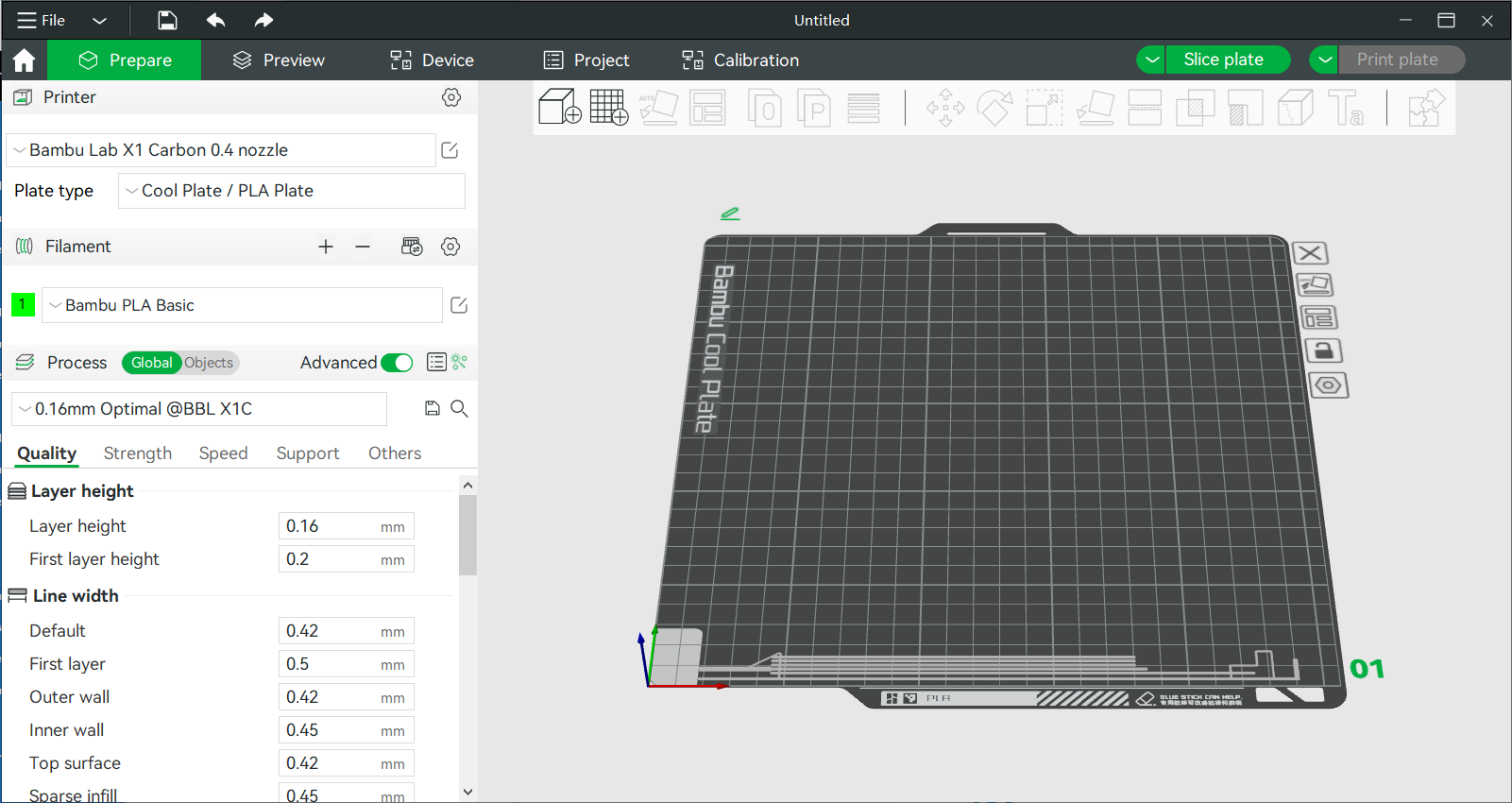
¶ Krok 1 – Wymagania systemowe
- Windows 10 lub nowszy
- Mac OS X v10.15 lub nowszy
- Linux Ubuntu 20.02 lub nowszy/Fedora 36 lub nowszy (wersję Linux należy pobrać z githuba)
- Procesor Intel® Core 2 lub AMD Athlon® 64; Procesor 2 GHz lub szybszy
- System obsługujący OpenGL 2.0
- Zalecane 8 GB RAM, co najmniej 4 GB
- 2,0 GB lub więcej wolnego miejsca na dysku twardym
¶ Krok 2 - Pobieranie i instalacja
- Pobierz Bambu Studio
- Zainstaluj Bambu Studio, postępując zgodnie z instrukcją krok po kroku
¶ Krok 3 – Kreator instalacji
¶ Wybierz region logowania
Pierwszym krokiem jest wybranie regionu, w którym się znajdujesz. Użytkownik zarejestrowany na przykład w Ameryce Północnej nie może się zalogować na swoje konto, jeśli region jest ustawiony na Chiny.
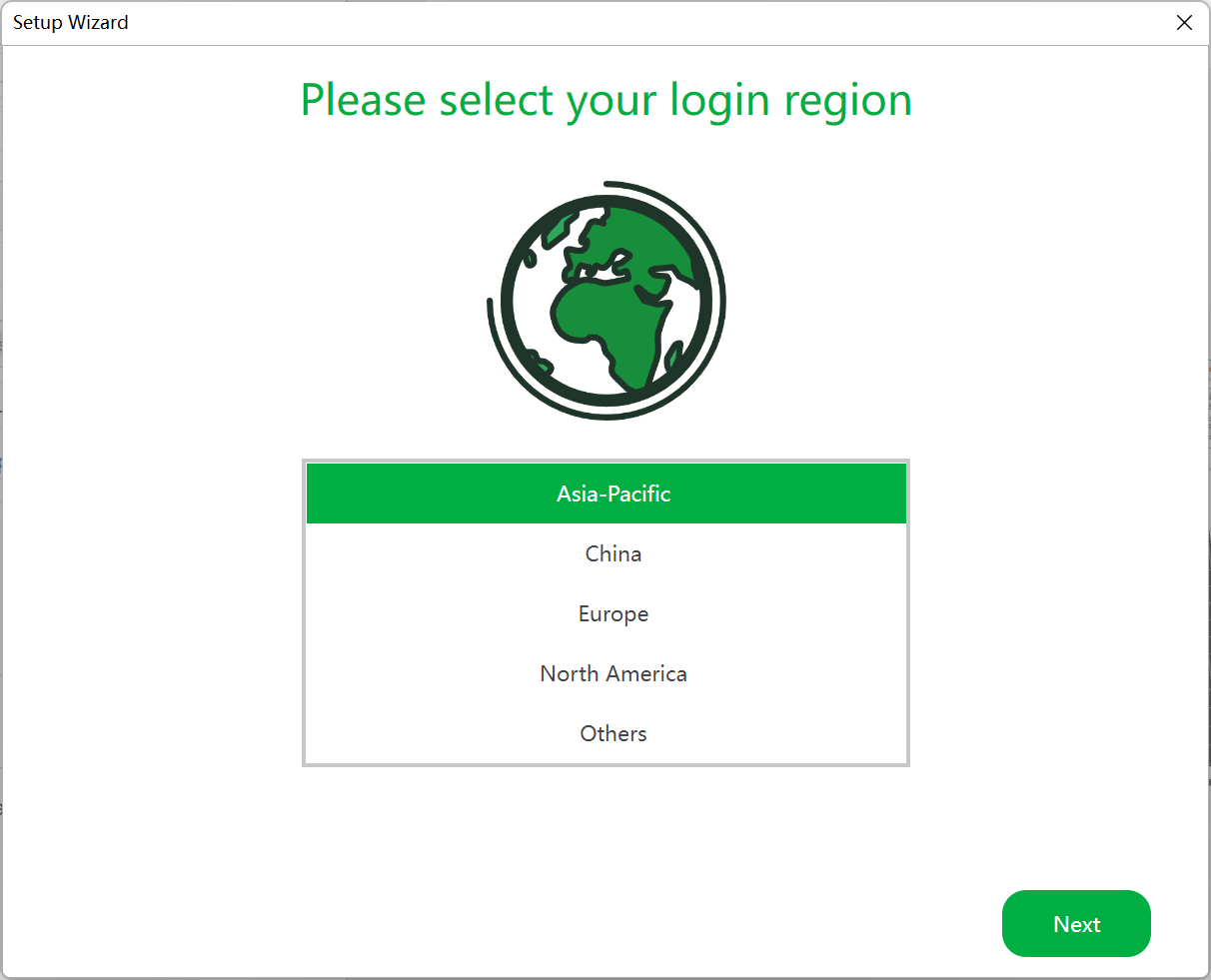
¶ Wybór drukarki
Wybierz drukarki/dysze, które chcesz wyświetlić w menu obsługi slicera. Możesz wybrać dowolną lub wszystkie dostępne opcje. Opcje te można zmienić na późniejszym etapie za pomocą menu slicera, jeśli na tym etapie chcesz wybrać tylko jedną i zdecydować się na zmianę rozmiaru dyszy na późniejszym etapie.
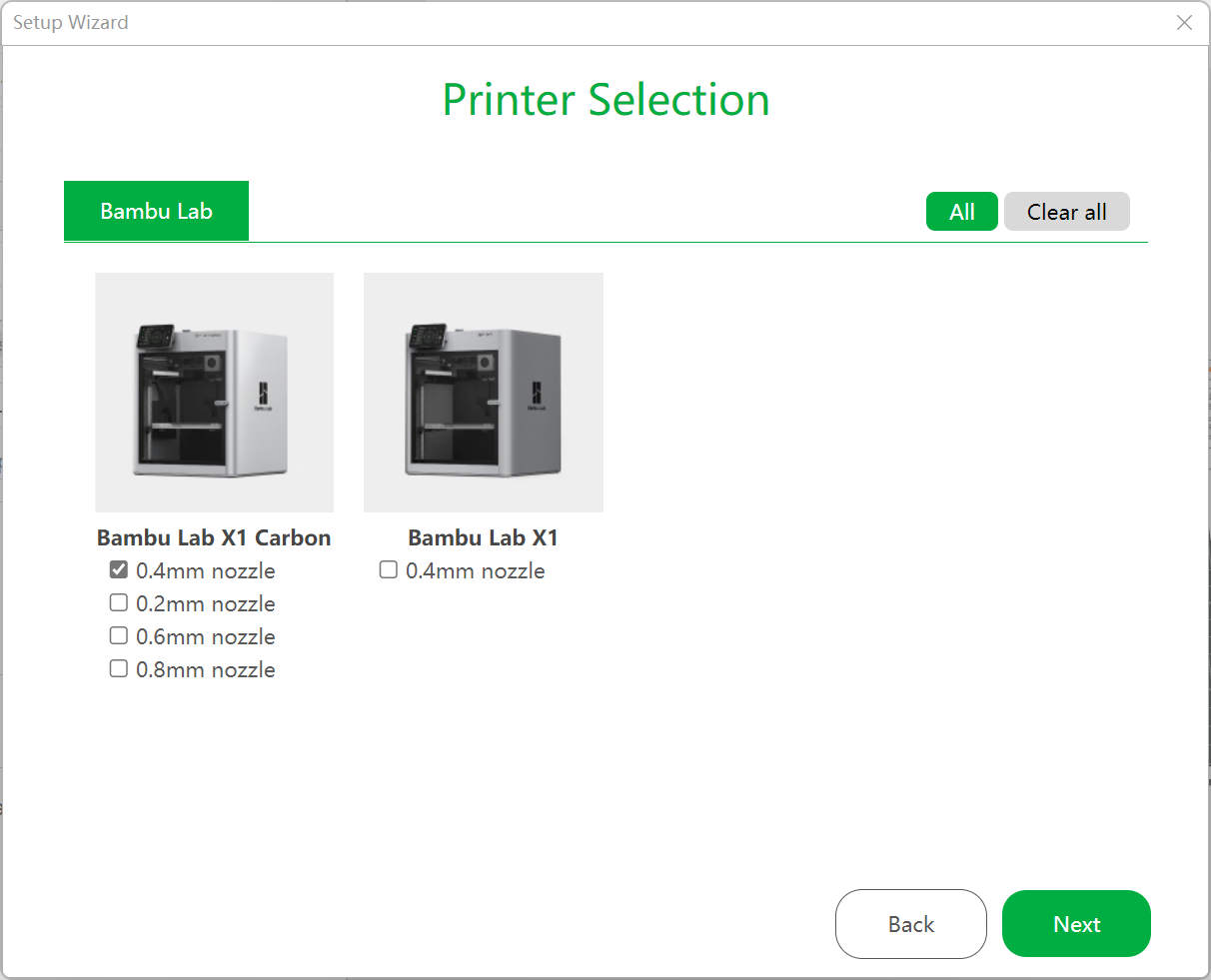
¶ Wybór filamentu
Wybierz filamenty, które chcesz zobaczyć na liście filamentów. Możesz wybrać tyle, ile jest dostępnych.
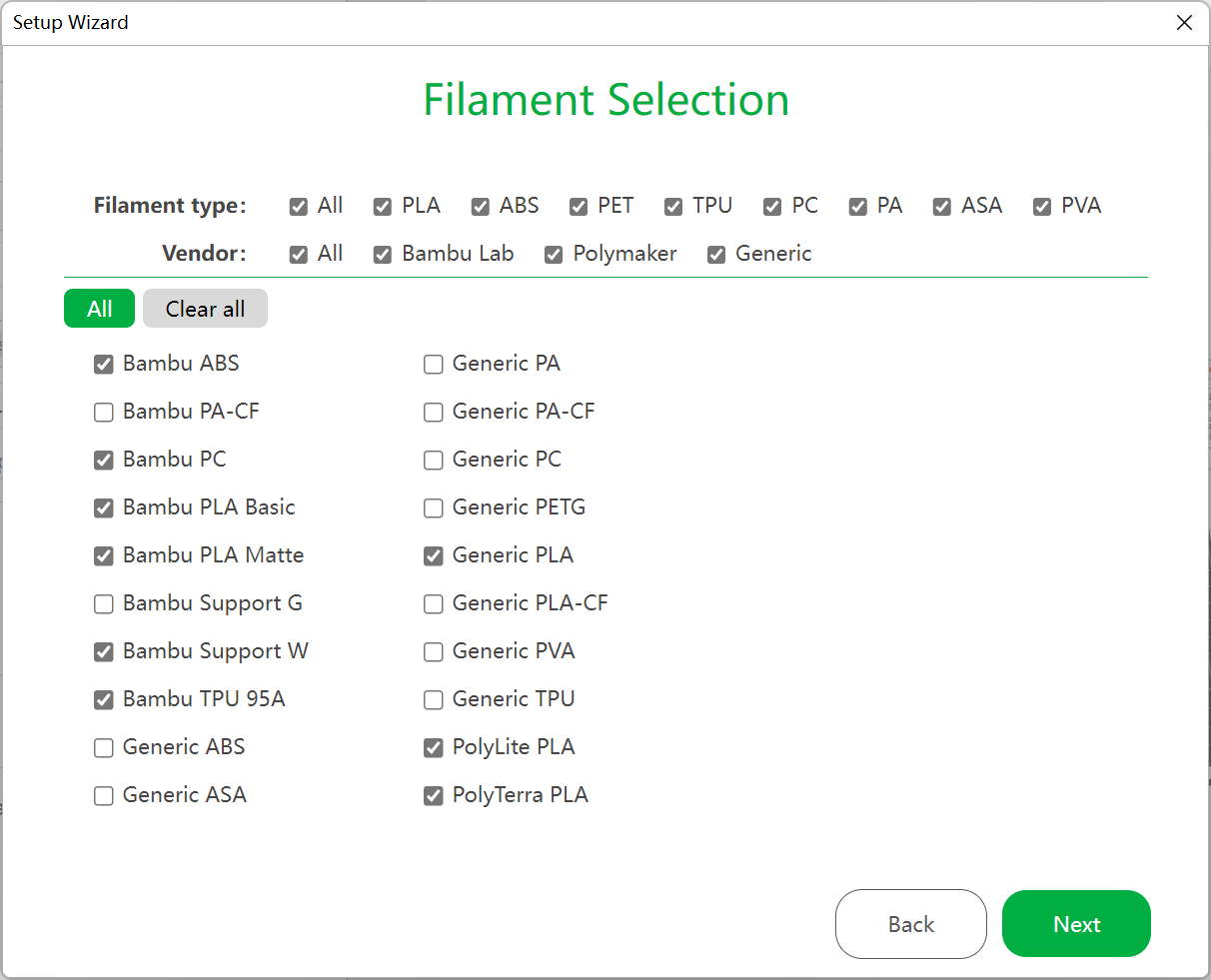
¶ Zainstaluj wtyczkę sieciową Bambu
Wtyczka Bambu Network zapewnia możliwości pracy w sieci, takie jak drukowanie przez WAN/LAN, zdalne sterowanie, synchronizację danych użytkownika. Instalacja wtyczki wymaga połączenia z Internetem i zostanie zainstalowana automatycznie (jeśli jest włączona) po uruchomieniu kreatora instalacji.
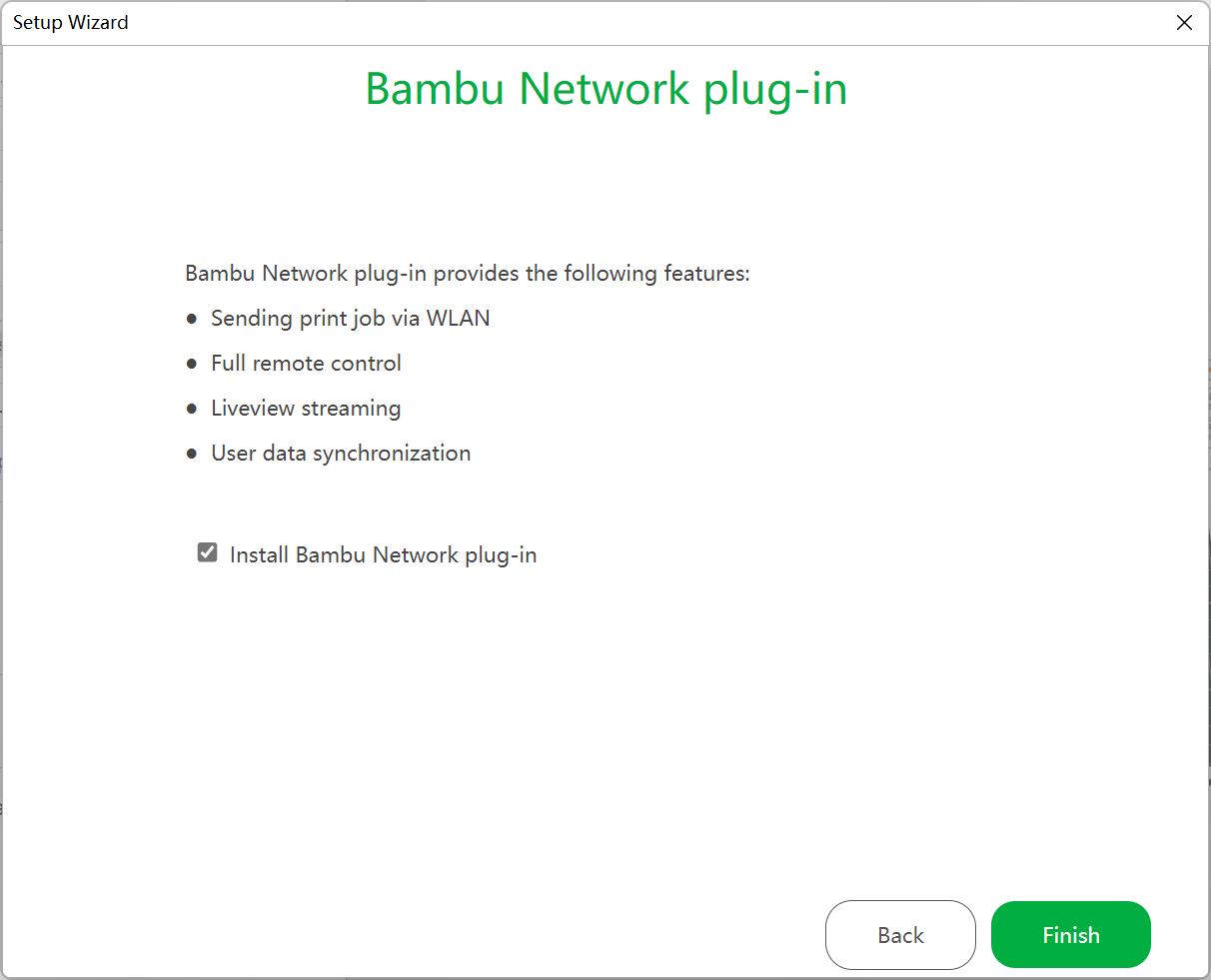
¶ Krok 4 – Pierwszy wydruk
¶ Zaloguj się na swoje konto (opcjonalne, ale zdecydowanie zalecane)
[Warunek wstępny]: Aby się zalogować, będziesz potrzebować wtyczki Bambu Network. Jest to wymagane, aby umożliwić historię drukowania, która umożliwia ponowne wydrukowanie starych modeli poprzez aplikację Bambu Handy. Ponadto ustawienia użytkownika można zsynchronizować z chmurą Bambu w celu udostępniania informacji pomiędzy urządzeniami PC.
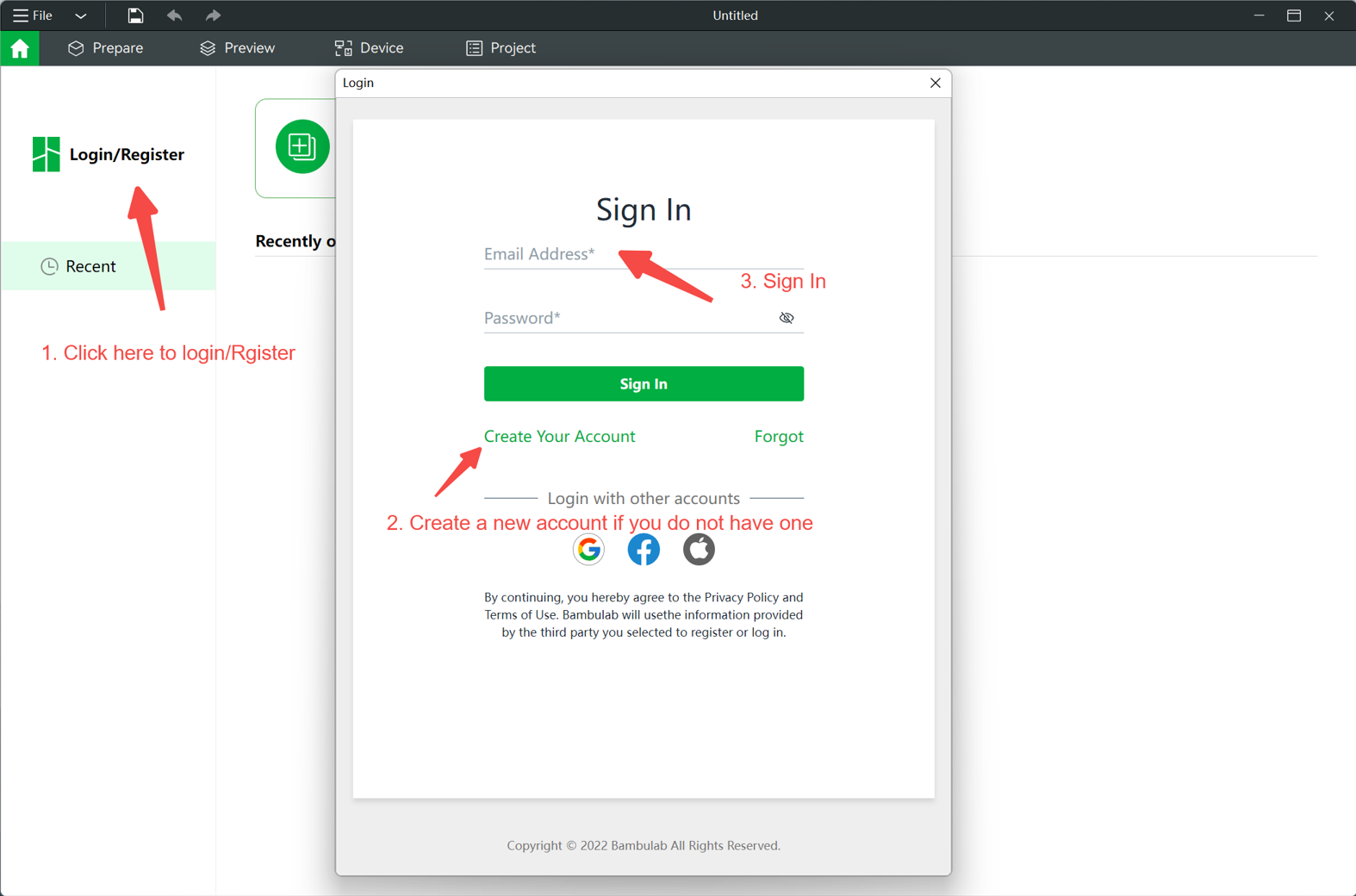
¶ Utwórz nowy projekt
Aby rozpocząć krojenie modelu, kliknij „New project”
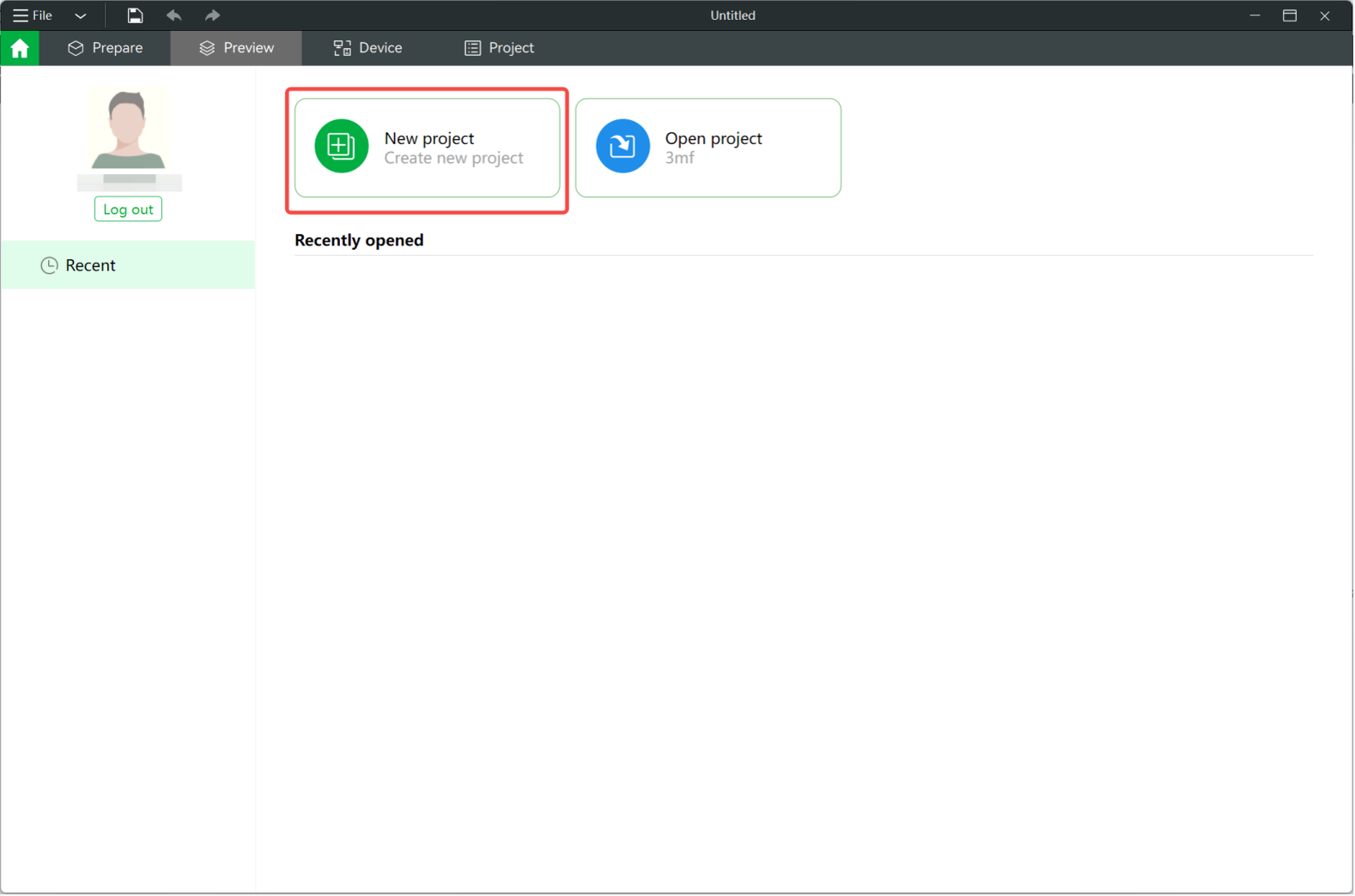
¶ Załaduj plik
Na górnym pasku menu kliknij obraz sześcianu ze znakiem „+”, aby zaimportować model. Obsługiwane typy plików to .3mf .stl .stp .step .amf .obj
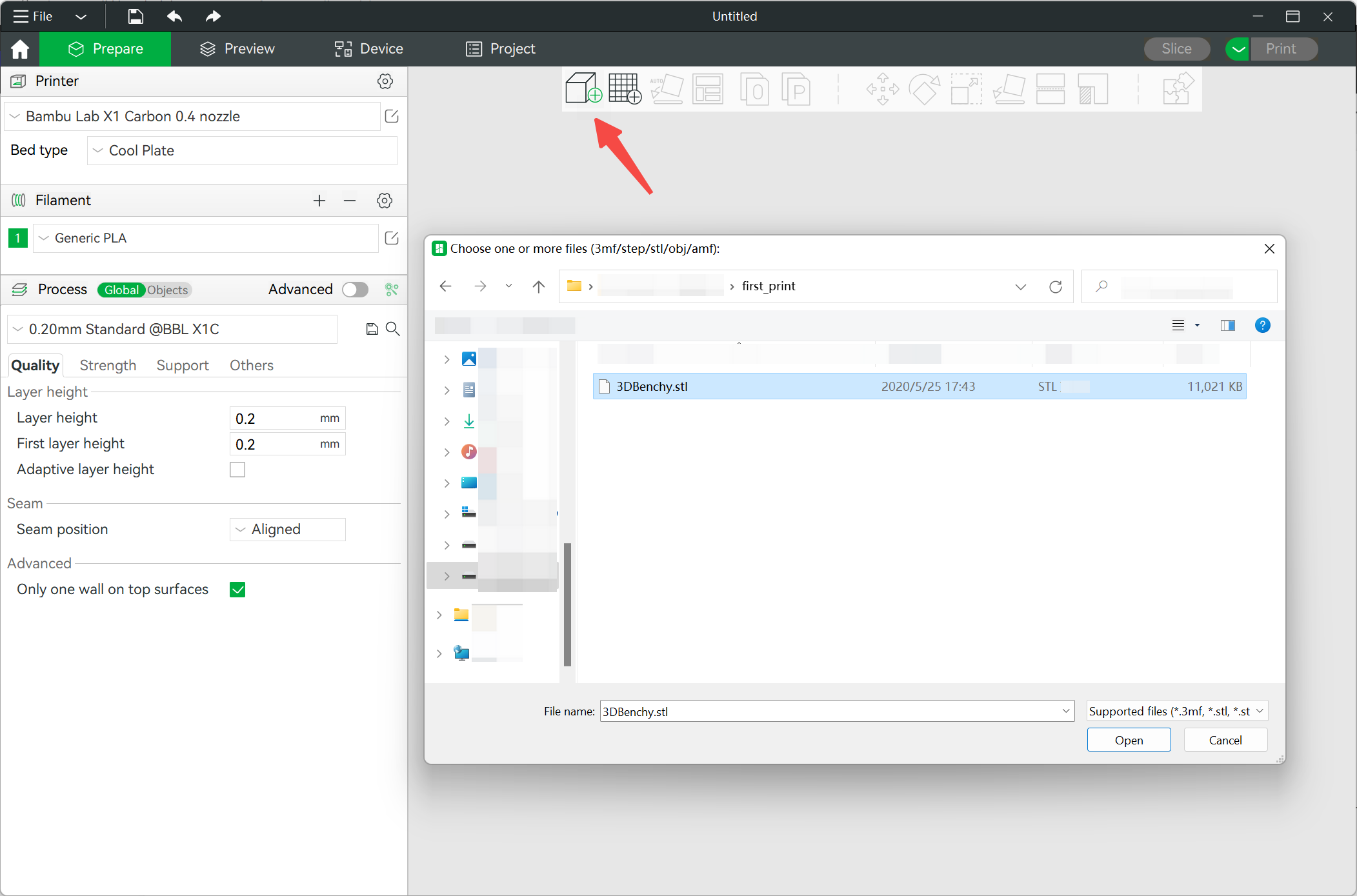
¶ Wybierz ustawienia wstępne drukarki/filamentu/procesu
Aby rozpocząć krojenie modelu, musisz wybrać ustawienia wstępne dla używanej maszyny, rodzaju materiału, z którego będziesz drukować, a także ustawienia, w jakich chcesz wydrukować model.
- Wybierz używaną drukarkę z listy rozwijanej w obszarze „Printer”. Obejmuje to również rozmiar dyszy, z jaką będziesz drukować
- W sekcji „Filament” wybierz z rozwijanej listy rodzaj filamentu, którego zamierzasz użyć
- Na koniec wybierz wysokość warstwy, w której chcesz wydrukować model, z rozwijanego menu „Process”. Zawsze pamiętaj, że im mniejsza wysokość warstwy, tym dłużej będzie trwał wydruk. W przypadku większości wydruków normą jest wysokość warstwy 0,20 mm.
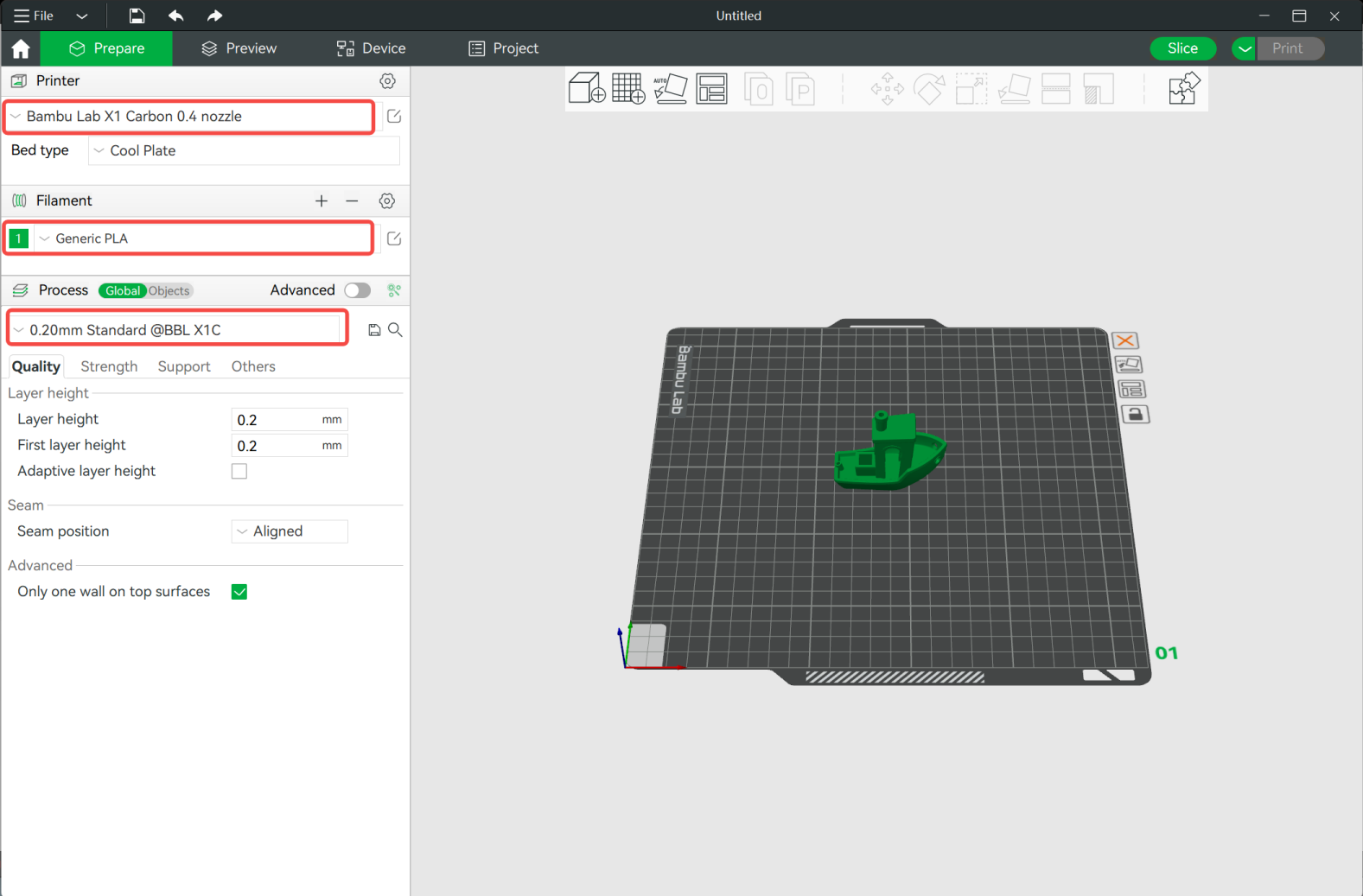
¶ Kliknij przycisk „Slice”
Po zakończeniu kliknij przycisk „Slice” znajdujący się w prawym górnym rogu Bambu Studio. Spowoduje to wygenerowanie pliku .3mf, który jest formatem pliku używanym przez drukarkę do drukowania modeli.
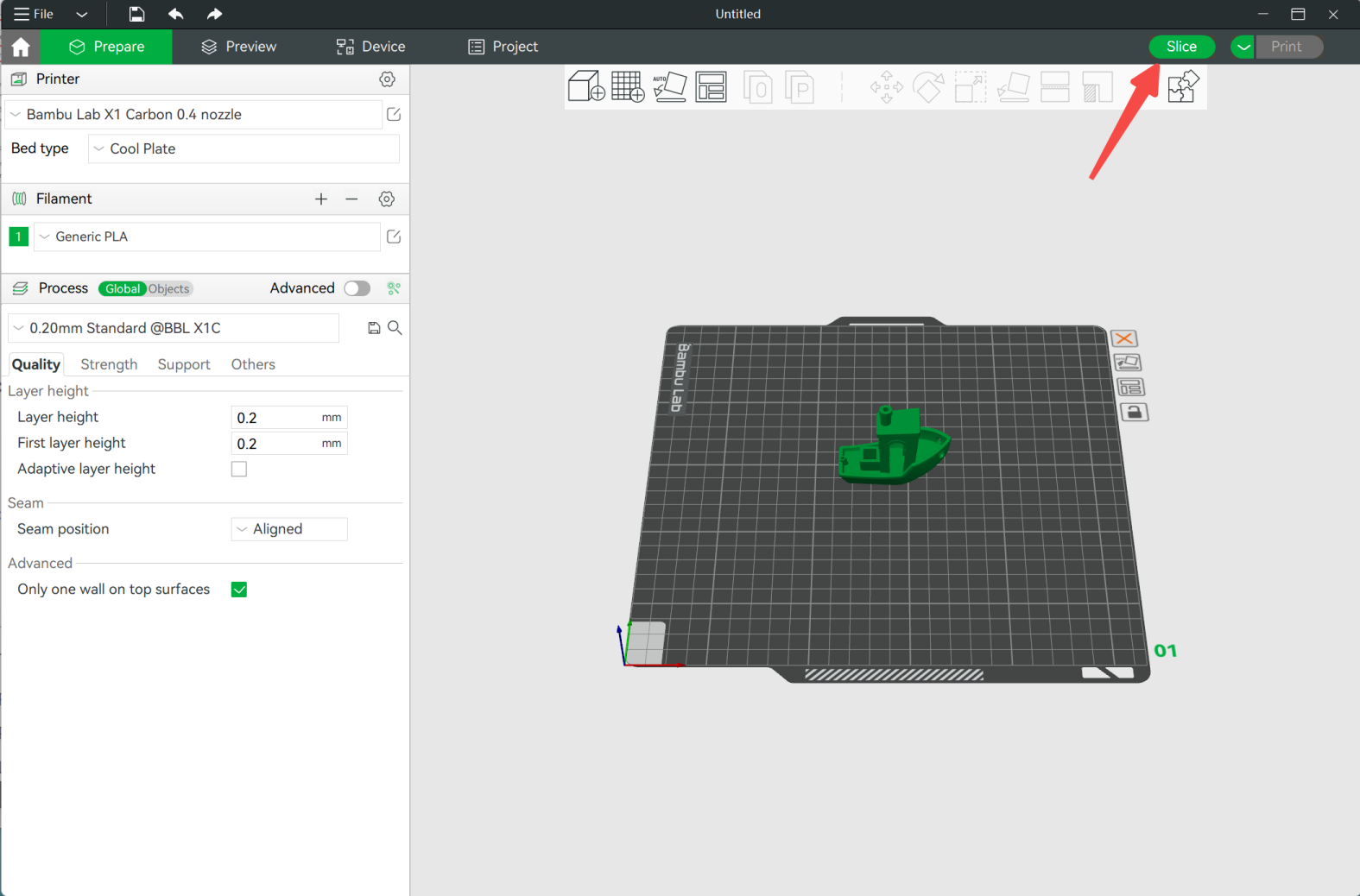
Po zakończeniu Bambu Studio przeniesie Cię do panelu podglądu, który pokaże Ci, jak wygląda pokrojony model po przetworzeniu pliku .3mf. Histogram po prawej stronie pokaże Ci także informacje o czasach wydruku dla każdego parametru wydruku.
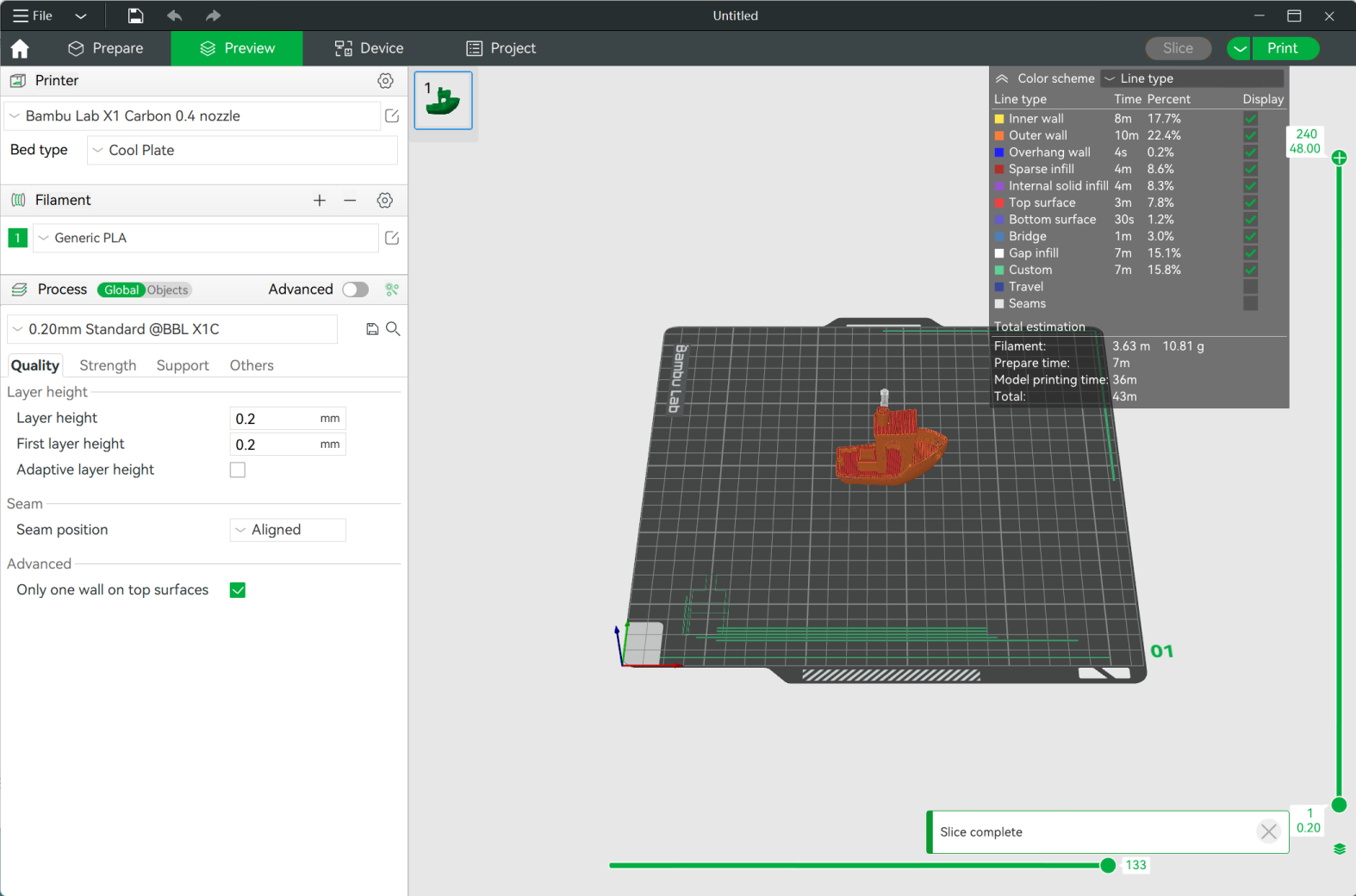
¶ Wyślij zadanie drukowania przez sieć WLAN lub kartę SD
Aby wysłać zadanie drukowania do drukarki przez sieć WLAN, kliknij „Send” w prawym górnym rogu. Spowoduje to wyświetlenie okna z szybkim podglądem modelu, które poprosi Cię o wybranie drukarki do której chcesz wysłać model, a także będziesz mieć możliwość wyboru, czy chcesz, aby drukarka wykonała określone funkcje, takie jak poziomowanie stołu, kalibracja przepływu itp. przed rozpoczęciem drukowania. Po zakończeniu kliknij „Send”, aby wysłać plik do drukarki i rozpocząć drukowanie.
Uwaga: aby móc wysyłać pliki przez sieć WLAN, musisz mieć zainstalowaną wtyczkę Bambu Network
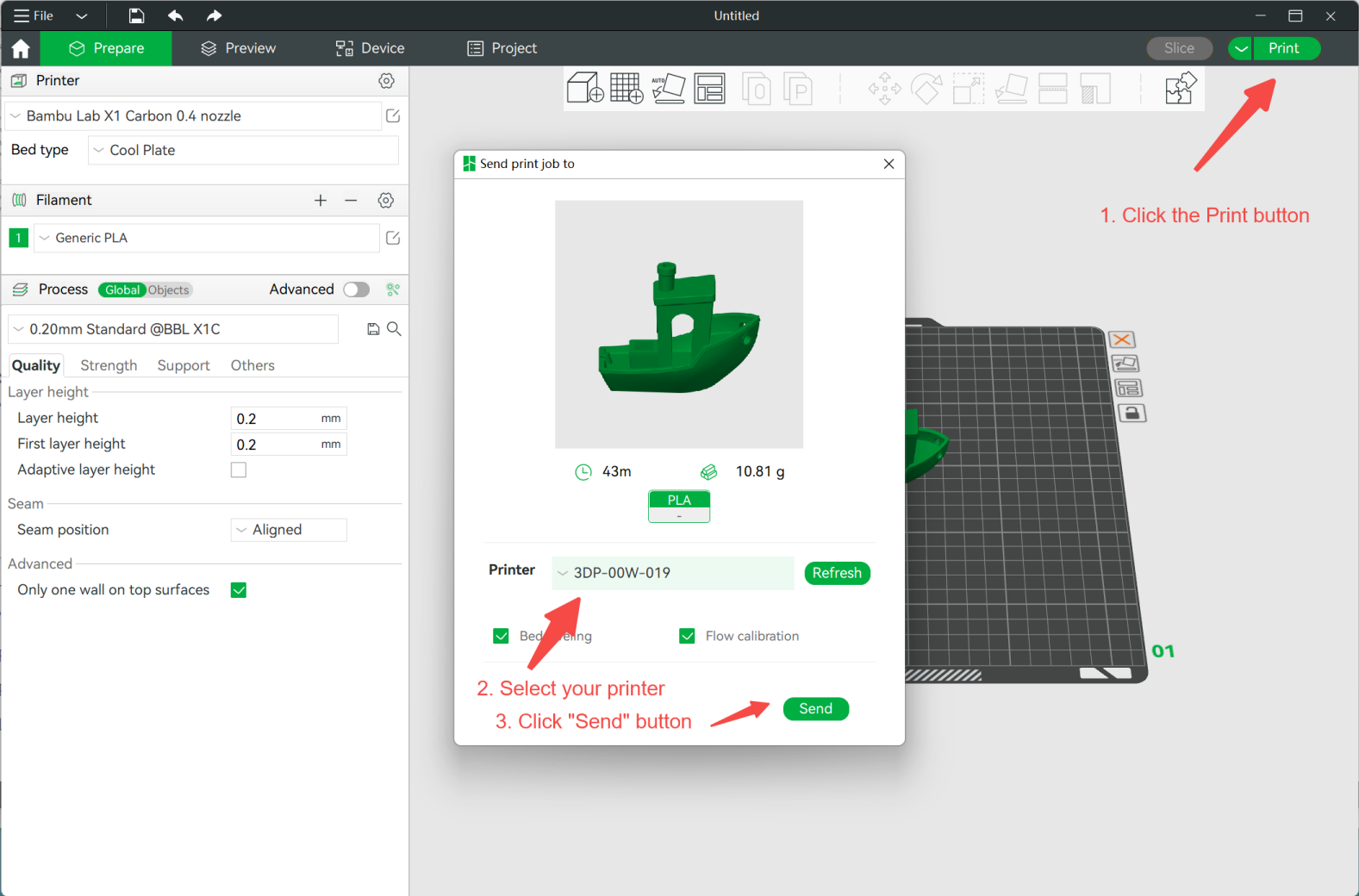
¶ Wyeksportuj pokrojony plik na kartę SD i wydrukuj w trybie offline
Aby skorzystać z opcji przesyłania plików z karty SD, kliknij strzałkę w dół obok ikony „Print” w prawym górnym rogu i wybierz „Export Sliced File”. Po zakończeniu ikona „Print” zmieni się na „Export Sliced File”; kliknij ją. Pojawi się okno eksploratora plików, w którym możesz wybrać lokalizację karty SD. po zlokalizowaniu kliknij „Save”, a plik zostanie wyeksportowany na kartę SD.
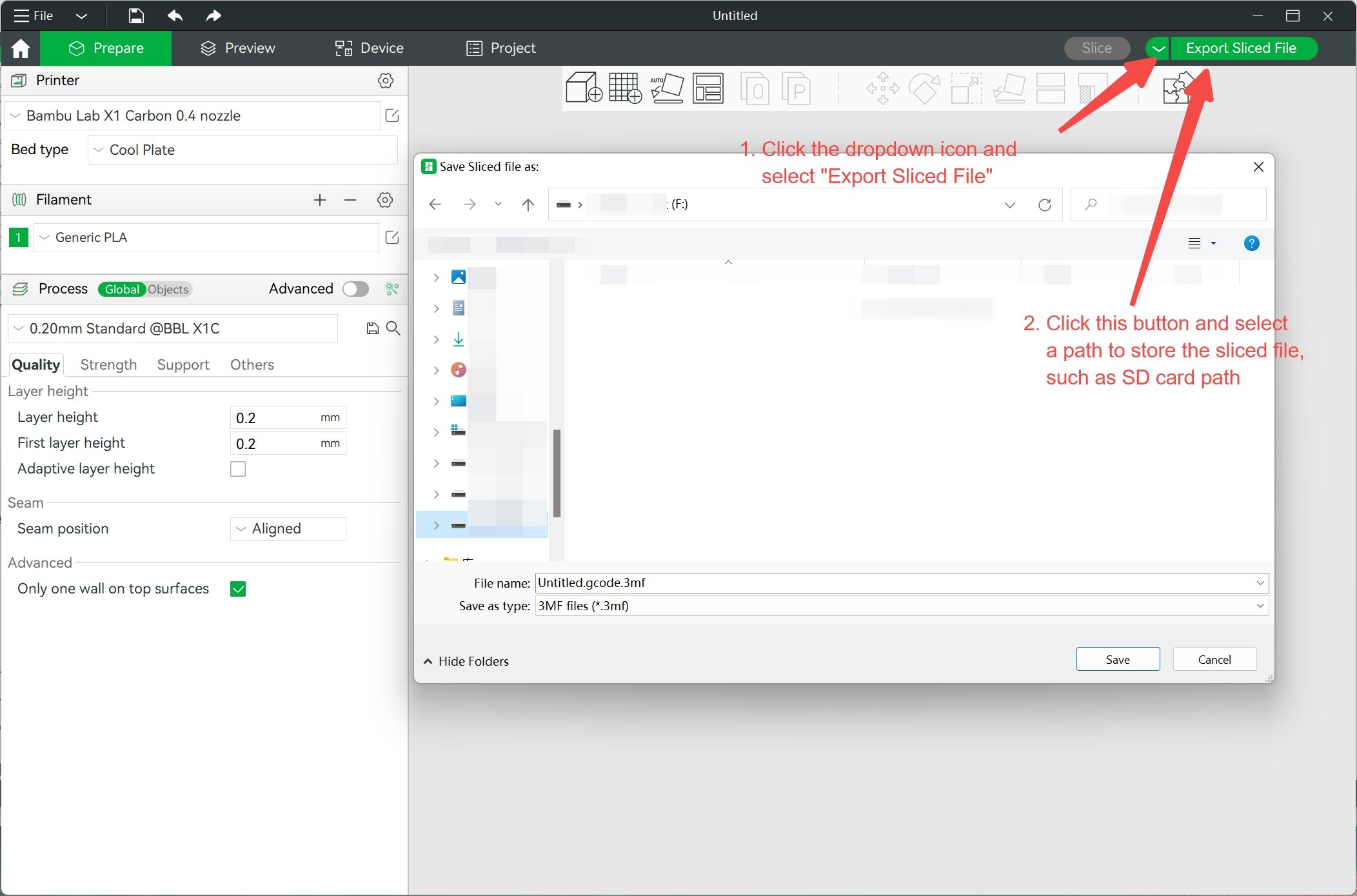
Po zapisaniu wysuń kartę SD z urządzenia i włóż ją do małego gniazda znajdującego się po prawej stronie ekranu wyświetlacza drukarki. Naciśnij ikonę folderu w lewym menu wyboru na ekranie, a następnie wybierz opcję „SD Card” z górnego menu. Plik powinien być tam widoczny.
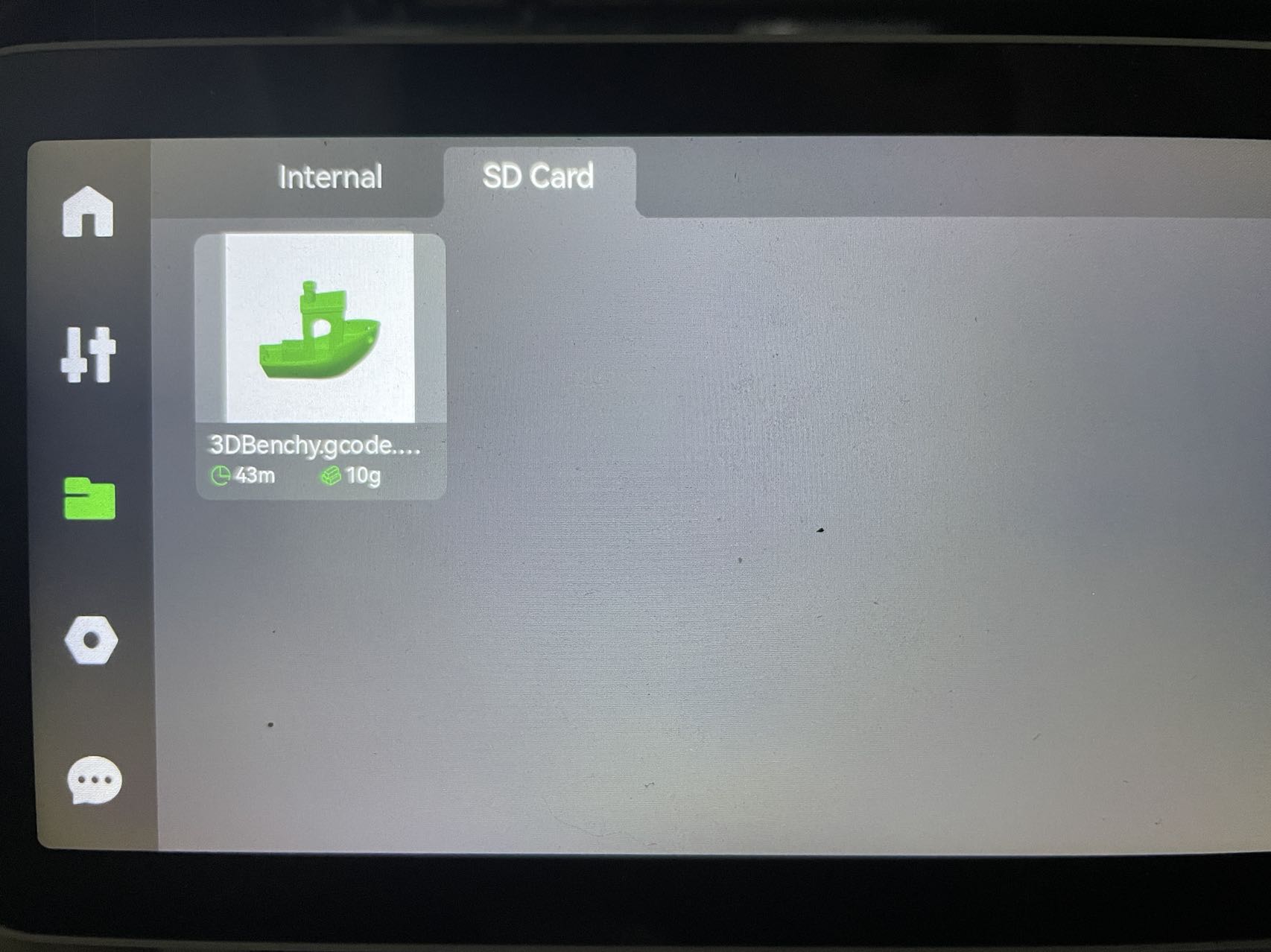
Dla szczegółowego poradnika drukowania z karty SD dla każdego modelu, zajrzyj do:
Jak drukować z karty Micro SD na drukarce z serii X1
Jak drukować z karty Micro SD na drukarce z serii P1
Jak drukować z karty Micro SD na drukarce z serii A1
¶ Krok 5 - Zdalne sterowanie
Przejście do panelu „Device” w slicerze umożliwi zdalne sterowanie i monitorowanie wydruku w czasie rzeczywistym (sprawdź ten artykuł: Zdalne sterowanie). Jeśli masz zainstalowaną kamerę w swojej maszynie (standard w X1 Carbon), możesz także zdalnie oglądać podgląd wydruku na żywo.
Uwaga: aby móc uzyskać dostęp do urządzenia poprzez ten krok, musisz mieć zainstalowaną wtyczkę Bambu Network
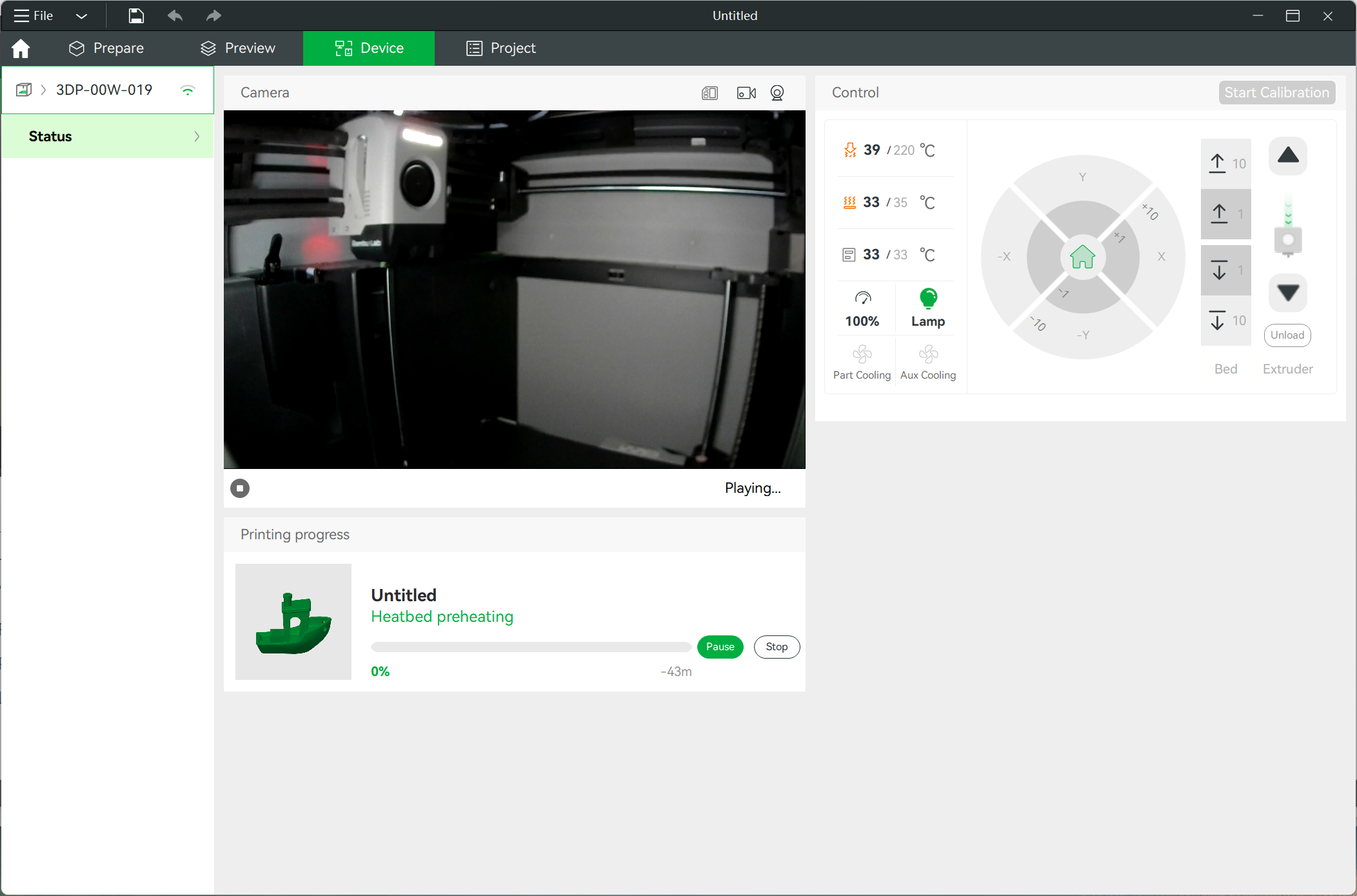
Polskie tłumaczenie Bambu Lab wiki jest dostarczane przez get3D.pl za wiedzą i zgodą Bambu Lab i jest oparte na oryginalnej stronie Bambu Lab Wiki. Dokładamy wszelkich starań aby zapewnić aktualność zawartych tutaj informacji, jeśli jednak będziesz miał jakiekolwiek wątpliwości, sprawdź oryginalną stronę.